Ativar serviços de localização
Para ativar os serviços de localização, primeiro terá de fornecer permissões de localização ao Teams nas definições do SO.
Num Mac
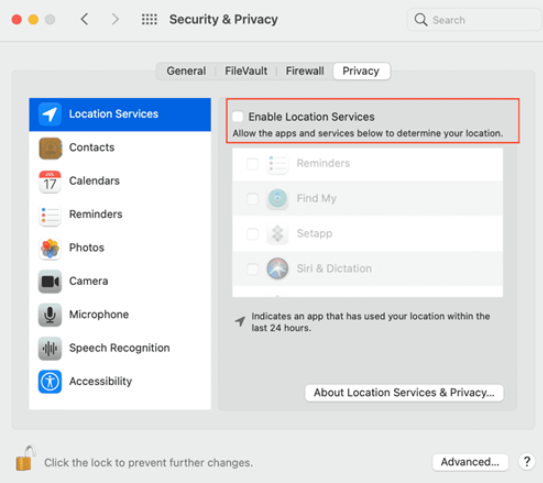
Ative a aplicação Mapas para mostrar a sua localização atual no seu Mac.
No Windows
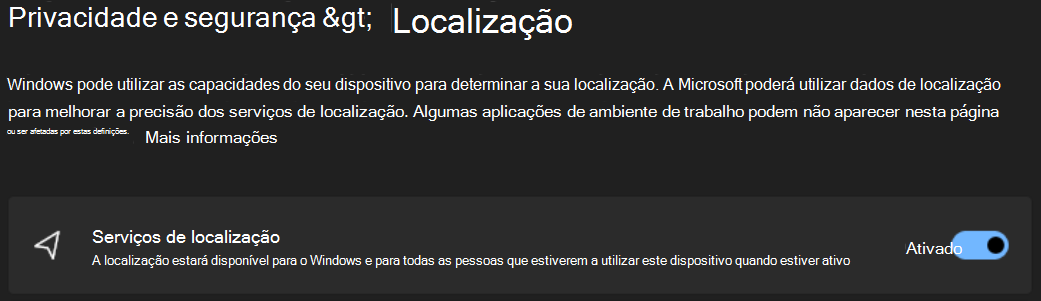
-
Defina o serviço de localização do Windows e as definições de privacidade.
-
Por predefinição, o serviço de localização Windows 10 está desativado quando um dispositivo está ativado pela primeira vez. Terá de garantir que o serviço de localização Windows 10 está ativado.
Permitir que o Teams aceda à sua localização
-
Ative Permitir que as aplicações acedam à sua localização.
-
Ative Permitir que as aplicações de ambiente de trabalho acedam à sua localização.
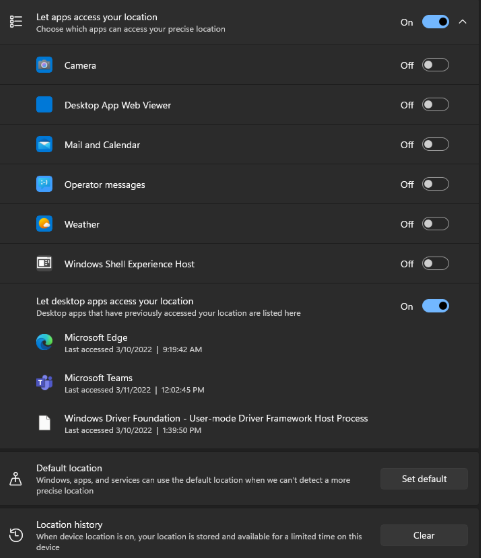
Adicionar, editar ou repor a sua localização de emergência no Teams
Pode verificar a sua localização de emergência por baixo do teclado de marcação em Chamadas ou na parte inferior da secção de chamadas nas Suas Definições do Teams.
Nota: só pode editar a sua Localização de Emergência em Chamadas.
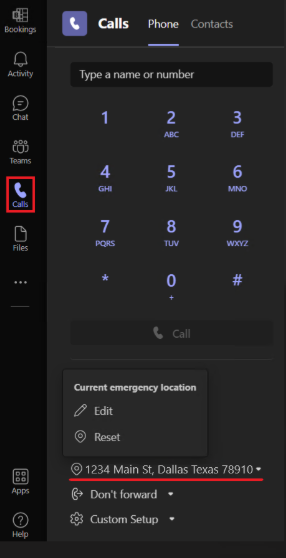
No teclado de marcação do Teams, adicione, confirme, edite ou reponha a sua localização de emergência.
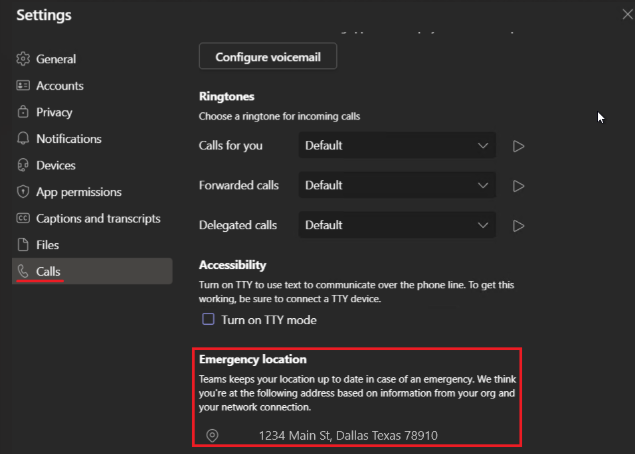
Ativar serviços de localização em dispositivos móveis
A sua localização é necessária para os serviços de emergência e para fazer e receber chamadas RTPC em algumas regiões.
O Teams irá pedir-lhe para permitir a partilha da localização da primeira vez que abrir a aplicação no seu dispositivo móvel. Para ativar ou desativar a partilha de localização depois de o Teams já ter sido instalado, aceda a Definições do Teams no seu dispositivo e Permitir acesso à localização.
Nota: Sem os serviços de localização, não poderá confirmar a sua localização de emergência no Teams. Todas as localizações de emergência que confirmou são guardadas e não precisam de ser reconfirmadas ao regressar. Ao mudar para uma nova localização física, a localização de emergência do Teams será alterada para refletir o que os serviços de localização detetam.










